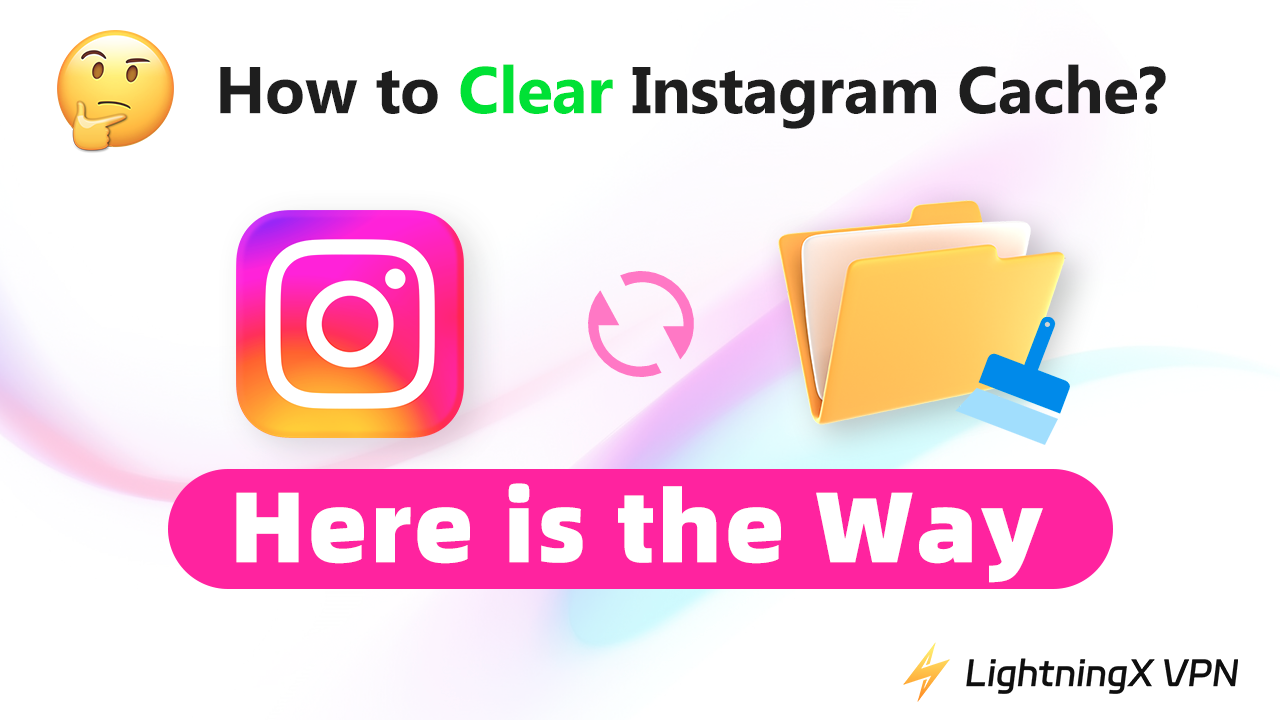¿Alguna vez te has visto afectado por el tiempo de carga lento y los bloqueos de tu Instagram? Esto se debe a que hay demasiada caché en tu aplicación de Instagram.
La caché de Instagram se refiere a los datos almacenados como imágenes, videos y registros de chat que has visto. Puede ocupar la memoria de tu teléfono y ralentizar la velocidad de funcionamiento de tu teléfono.
¿Cómo limpiar la caché de Instagram? Leyendo esta publicación detenidamente, conocerás la respuesta.
¿Qué es la Caché de Instagram?
La caché es un componente de hardware o software en la memoria de una aplicación o dispositivo. Almacena los datos a los que has accedido para que tu dispositivo o aplicación pueda acceder a ellos más rápido en el futuro.
La caché en Instagram se refiere a los datos almacenados, incluidas imágenes, videos y registros de chat que has visto. Guarda el tiempo de carga de tus datos vistos. Por ejemplo, si ves un video y lo marcas, el tiempo de carga será más corto cuando hagas clic en este video en el futuro.
Sin embargo, si has visto muchas publicaciones en Instagram, la caché de la misma aumentará correspondientemente. Su tamaño puede ser enorme y ocupar la memoria de tu teléfono. Finalmente, ralentiza la velocidad de funcionamiento de tu aplicación de Instagram e incluso otras aplicaciones en tu teléfono.
¿Por qué Limpiar la Caché de Instagram?
Aquí se enumeran varias razones para limpiar la caché de Instagram:
Liberar espacio de almacenamiento: Con el tiempo, Instagram puede acumular datos temporales como imágenes, videos y registros de chat, que pueden ocupar una cantidad significativa de espacio de almacenamiento en tu dispositivo. Al limpiar la caché, puedes liberar espacio de almacenamiento para otras aplicaciones o medios.
Mejorar el rendimiento de la aplicación: Los datos de caché excesivos a veces pueden ralentizar el rendimiento de la aplicación de Instagram. Al limpiar la caché, puedes ayudar a que la aplicación funcione de manera más fluida y responda más rápido a tus interacciones.
Corregir fallas y errores: Limpiar la caché puede ayudar a resolver problemas como bloqueos de la aplicación, congelaciones u otras fallas que pueden ocurrir debido a archivos de caché corruptos u obsoletos.
Acceder a contenido actualizado: Limpiar la caché garantiza que estés viendo el contenido más reciente en Instagram, ya que los datos en caché a veces pueden mostrar imágenes o publicaciones desactualizadas.
Garantizar la privacidad: Los archivos de caché pueden contener información sensible como credenciales de inicio de sesión o historial de navegación. Limpiar la caché regularmente puede ayudar a proteger tu privacidad al eliminar estos datos de tu dispositivo.
Consejo: Si no quieres que tu privacidad se filtre, descargar un VPN también es una buena opción. Aquí te recomiendo LightningX VPN por sus características rápidas, seguras y asequibles.
Cómo Limpiar la Caché de Instagram
Puedes limpiar la caché de Instagram en iPhone, Android o PC para tener una mejor experiencia de usuario. Aquí están los pasos para que revises las instrucciones detalladas a continuación.
Cómo Limpiar la Caché de Instagram en iPhone
Para los usuarios de iPhone, no hay una forma directa de limpiar la caché de Instagram. Puedes reinstalar Instagram para limpiar la caché. Aquí están los pasos.
- Ve a ajustes en tu iPhone.
- Desplázate hacia abajo y toca “General” > “Almacenamiento del iPhone”.
- Desplázate hacia abajo y toca la aplicación de Instagram.
- Verás las opciones “Desinstalar aplicación” o “Eliminar aplicación”, que son ambos botones para eliminar la aplicación. Sin embargo, si tocas “Desinstalar aplicación”, solo se eliminarán los datos utilizados y se guardarán los documentos y datos de tu Instagram. Si tocas “Eliminar aplicación”, se eliminarán todos los datos de Instagram en tu iPhone. Puedes elegir ambas opciones según tus necesidades.
- Luego, ve a la App Store para descargar e instalar Instagram.
- Una vez que se instale la aplicación, puedes iniciar sesión en tu cuenta.
Cómo Limpiar la Caché de Instagram en Android
Para los usuarios de Android, no es necesario eliminar la aplicación de Instagram en tu teléfono. Puedes seguir los pasos a continuación para limpiar la caché de Instagram.
- Ve a los ajustes en tu Android.
- Desplázate hacia abajo y toca “Aplicaciones y notificaciones”.
- Desplázate hacia abajo y toca la aplicación de Instagram.
- Toca “Almacenamiento y caché” en la página de “Información de la aplicación”.
- Verás las opciones “Borrar almacenamiento” y “Borrar caché”. Si tocas “Borrar almacenamiento”, se eliminarán todos los datos de Instagram. Si tocas “Borrar caché”, solo se eliminará la caché de la aplicación. Puedes tocar ambos botones según tus necesidades.
Cómo Limpiar la Caché de Instagram en PC
Si estás utilizando un navegador web (Chrome) en una PC para usar Instagram, sigue los pasos aquí para limpiar la caché de Instagram.
Puedes limpiar el historial de búsqueda de Instagram en el navegador web.
- Abre un navegador en tu PC.
- Escribe https://www.instagram.com/ en la barra de URL y presiona la tecla “Enter”.
- Toca el ícono de perfil si ya iniciaste sesión.
- Toca las tres líneas horizontales en la esquina inferior izquierda de la página de tu cuenta.
- Toca “Configuración” > “Ver más en Centro de cuentas” > “Tu información y permisos”.
- Toca “Historial de búsqueda” en la nueva pestaña.
- Verás “Mantener búsquedas durante” y “Borrar todas las búsquedas”. Toca la primera y podrás seleccionar la duración del historial de búsqueda almacenado que deseas eliminar.
- Haz clic en “Borrar todas las búsquedas” y espera hasta que se borre tu historial de búsqueda.
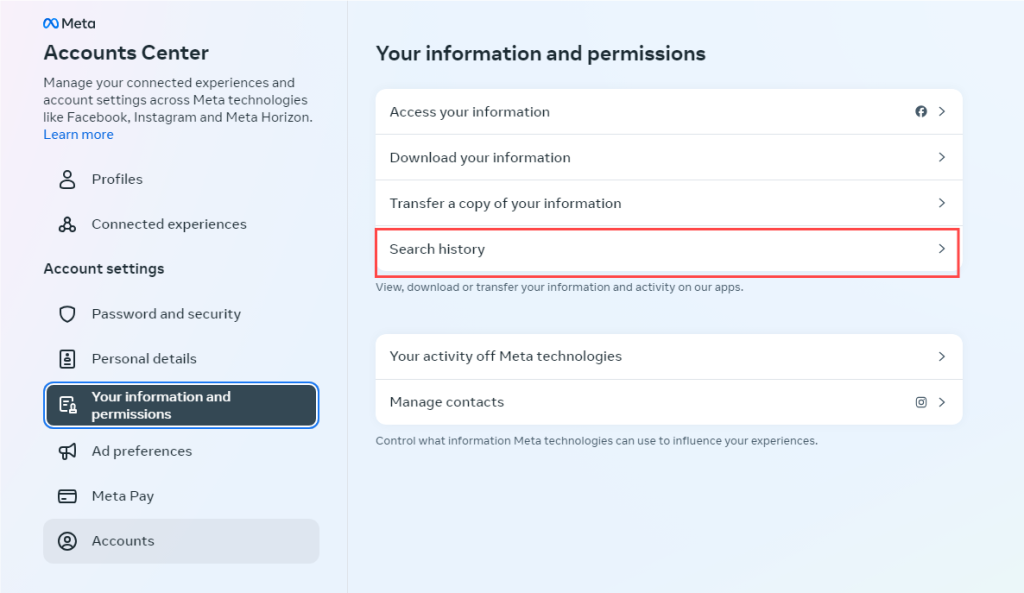
Puedes limpiar toda la caché de tu navegador web.
- Abre el navegador Chrome.
- Haz clic en el menú de tres puntos en la esquina superior derecha de la ventana del navegador.
- Selecciona “Configuración” en el menú desplegable.
- Haz clic en “Privacidad y seguridad” en el lado izquierdo de la página de configuración.
- Haz clic en “Borrar datos de navegación” en la nueva pestaña. Selecciona las opciones incluyendo rango de tiempo, “Historial de búsqueda”, “Cookies y otros datos del sitio” e “Imágenes y archivos en caché”.
- Después de elegir la opción que deseas, haz clic en “Borrar datos”. Ahora la caché de tus sitios web, incluido Instagram, está borrada.
Cómo Limpiar la Caché de Instagram – Preguntas Frecuentes
P: ¿Cómo limpiar la caché de Instagram sin eliminar la aplicación?
Si usas Android, es posible limpiar la caché de Instagram sin eliminar la aplicación. Solo tienes que ir al Administrador de aplicaciones y limpiar la caché de Instagram. Sin embargo, si usas un iPhone, puede ser imposible limpiar la caché de Instagram sin eliminar la aplicación, porque necesitas desinstalar o eliminar la aplicación para limpiar su caché.
P: ¿Eliminar datos borra todo?
Sí. Borrar datos indica que borraste todos los datos de la aplicación, incluida la contraseña y el nombre de usuario. Es posible que necesites iniciar sesión en la aplicación nuevamente.
P: ¿Cómo hago para que Instagram ocupe menos almacenamiento?
Puedes ir a “Archivar y descargar” en la configuración de tu Instagram y desactivar los cuatro interruptores, incluidos “Guardar historia en el archivo”, “Guardar en vivo en el archivo”, “Guardar fotos originales” y “Guardar historia en la galería” debajo. Estas opciones aumentarán el almacenamiento de Instagram en tu teléfono. Sin embargo, la forma más rápida de reducir el almacenamiento de Instagram es reinstalar la aplicación.
P: ¿Cuál es la diferencia entre limpiar la caché y limpiar los datos?
Limpiar la caché indica que borraste los datos temporales como imágenes vistas, videos e historial de búsqueda. Esto guardará la información de tu cuenta, como nombre de usuario y contraseña. Sin embargo, limpiar los datos o el almacenamiento de tu aplicación indica que has eliminado los datos de la aplicación de forma permanente. Es posible que necesites iniciar sesión en la aplicación con la información de tu cuenta.